Ja macOS parāda brīdinājumu, ka dators ir restartēts problēmas dēļ, tas norāda, ka operētājsistēmā ir radusies nopietna ar kodolu saistīta problēma. Brīdinājums faktiski ir a Kernel Panic kļūdas ziņojums. Kā ātrs atgādinājums, kodols ir ārkārtīgi svarīga programma, kas ir MacOS vai jebkuras citas operētājsistēmas pamatā. Ja, restartējot ierīci, problēma netiek atrisināta, veiciet tālāk norādītos problēmu novēršanas risinājumus.
Saturs
-
Izlabojiet macOS kļūdu “Problēmas dēļ jūsu dators ir restartēts”.
- Atvienojiet visas perifērijas ierīces
- Iegūstiet jaunākos atjauninājumus un piespiedu apturēšanu visas lietotnes
- Ieejiet drošajā režīmā
- Atiestatiet NVRAM vai PRAM
- Atiestatīt SMC
- Pārinstalējiet macOS
- Secinājums
- Saistītās ziņas:
Izlabojiet macOS kļūdu “Problēmas dēļ jūsu dators ir restartēts”.
Atvienojiet visas perifērijas ierīces
Jūsu pievienotās ierīces dažkārt var izraisīt kodola panikas kļūdas. Izslēdziet savu Mac datoru un atvienojiet visas perifērijas ierīces, tostarp cietos diskus, trešās puses peli un tastatūru, printerus un tā tālāk. Ieslēdziet savu Mac datoru un pārbaudiet, vai joprojām tiek parādīta tā pati kļūda.
Pievienojiet perifērijas ierīces pa vienai. Uzgaidiet divas minūtes pirms nākamās ierīces pievienošanas. Tādējādi jums vajadzētu atvēlēt pietiekami daudz laika, lai identificētu vainīgo.
Iegūstiet jaunākos atjauninājumus un piespiedu apturēšanu visas lietotnes
Ja šī problēma ir saistīta ar programmatūru, tā ir jānovērš, instalējot jaunākos atjauninājumus un atspējojot trešās puses lietotnes. Iet uz Sistēmas preferences, atlasiet Sistēmas atjaunināšanaun noklikšķiniet uz Atjaunināt tagad. Pēc tam palaidiet Aktivitātes monitorsun aizveriet visas fona lietotnes un procesus, galvenokārt koncentrējoties uz trešo pušu programmām. Ja kļūda joprojām pastāv, pārejiet pie nākamā risinājuma.
Ieejiet drošajā režīmā
Kad jūsu Mac startē, drošajā režīmā tiek ielādētas tikai tās programmas un procesi, kas ir nepieciešami operētājsistēmas MacOS palaišanai. Tas arī pārbauda startēšanas disku un izdzēš nevajadzīgās sistēmas kešatmiņas. Tam vajadzētu palīdzēt novērst daudzas ar programmatūru saistītas kļūdas.
Ja izmantojat Apple Silicon Mac datoru, izslēdziet to. Pēc tam ieslēdziet ierīci un turiet nospiestu Ieslēgšanas poga līdz Startēšanas opcijas parādīties ekrānā. Izvēlieties savu starta disks, nospiediet Shifttaustiņu un noklikšķiniet uz Turpiniet drošajā režīmā.
Ja jums pieder Intel darbināms Mac dators, restartējiet ierīci un nekavējoties nospiediet un turiet Shift taustiņš. Atlaidiet to, tiklīdz redzat pieteikšanās logu. Ievadiet savu lietotājvārdu un paroli un pārbaudiet, vai ekrāna augšējā labajā stūrī ir redzama opcija Droša sāknēšana.
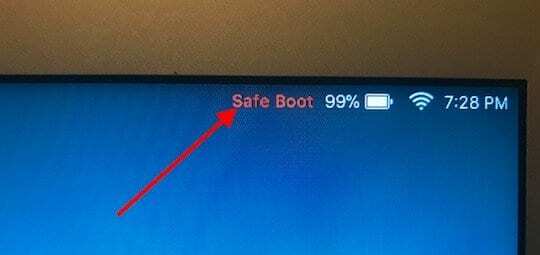
Pārbaudiet, vai kļūda saglabājas drošajā režīmā, pēc tam restartējiet Mac datoru kā parasti.
Atiestatiet NVRAM vai PRAM
Izslēdziet Mac datoru un pagaidiet 30 sekundes. Pēc tam ieslēdziet klēpjdatoru un nekavējoties nospiediet un turiet Opcija, Pavēli, P, un R atslēgas vienlaikus. Atlaidiet tos pēc 20 sekundēm vai pēc otrās palaišanas skaņas.
Ja jums pieder Mac, kas aprīkots ar Apple T2 drošības mikroshēma, atlaidiet taustiņus pēc tam, kad parādās Apple logotips un pazūd otrreiz. Iet uz Sistēmas preferencesun pielāgojiet iestatījumus, kas tika atiestatīti. Pārbaudiet, vai joprojām tiek parādīta tā pati kļūda.
Atiestatīt SMC
Ja jūsu Mac datorā ir T2 mikroshēma, izslēdziet klēpjdatoru un pagaidiet 30 sekundes. Pēc tam nospiediet un turiet Kontrole un Opcija tastatūras kreisajā pusē un Shift labajā pusē. Noteikti nospiediet trīs taustiņus vienlaikus septiņas sekundes. Pēc tam nospiediet pogu Ieslēgšanas poga, un turiet nospiestu visus četrus taustiņus vēl septiņas sekundes.
Atlaidiet tos, pagaidiet 30 sekundes un pēc tam nospiediet barošanas pogu, lai ieslēgtu Mac datoru.
Ja jūsu Mac datoram nav T2 mikroshēmas, nospiediet Shift, Kontrole, un Opcija taustiņus tastatūras kreisajā pusē. Pēc tam nospiediet pogu Ieslēgšanas poga un turiet visus četrus taustiņus 10 sekundes.

Atlaidiet visus taustiņus, pagaidiet 30 sekundes un pēc tam ieslēdziet ierīci.
Pārinstalējiet macOS
Diemžēl, ja problēma joprojām pastāv pēc visu iepriekš minēto risinājumu izpildes, iespējams, būs atkārtoti jāinstalē macOS. Nospiediet Iespēja → Komanda → R vai Shift→Opcija→Komanda→R taustiņi, lai palaistu no macOS atkopšanas. Pagaidiet, līdz ekrānā tiek parādīts logs Utilities, un atlasiet Pārinstalējiet macOS.

Izpildiet instalēšanas programmas ekrānā redzamos norādījumus, lai pabeigtu OS atkārtotas instalēšanas procesu.
Secinājums
Ja jūsu Mac pēkšņi tiek restartēts problēmas dēļ, vispirms atvienojiet visas perifērijas ierīces un pēc tam atjauniniet MacOS un visas savas programmas uz jaunāko versiju. Turklāt piespiedu kārtā apturiet visas lietotnes un pārejiet uz drošo režīmu. Ja problēma joprojām pastāv, atiestatiet PRAM un SMC un atkārtoti instalējiet MacOS.
Noklikšķiniet uz tālāk sniegtajiem komentāriem un dariet mums zināmu, kurš no šiem risinājumiem jums bija piemērots.